이 글은 플레이 스토어에 앱을 올리는 과정을 설명합니다.
(23년 5월 기준으로 작업하였습니다)
[과정은 크게 4가지로 진행됩니다.]
- 앱 만들기
- 스토어 등록정보 입력
- 앱 콘텐츠 정보 입력
- aab 파일 업로드
1. 새로운 어플리케이션 만들기
구글 플레이 콘솔에 접속하고 앱만들기 버튼을 클릭합니다.(https://play.google.com/console/developers)

그럼 아래와 같은 화면이 나오고 앱 이름을 적고 간단한 항목을 체크하면 됩니다.

2. 스토어 등록정보 입력
[앱 정보 -> 기본 스토어 등록정보] 에 들어갑니다.
앱설명, 앱 아이콘, 각종 스크린샷들을 입력하는 곳 입니다.
어렵다기 보다 귀찮은 작업입니다.
앱설명은 GPT를 이용하면 금방 적을 수 있습니다.
나중에 수정 가능하니 후딱 적고 넘어가면 좋습니다.
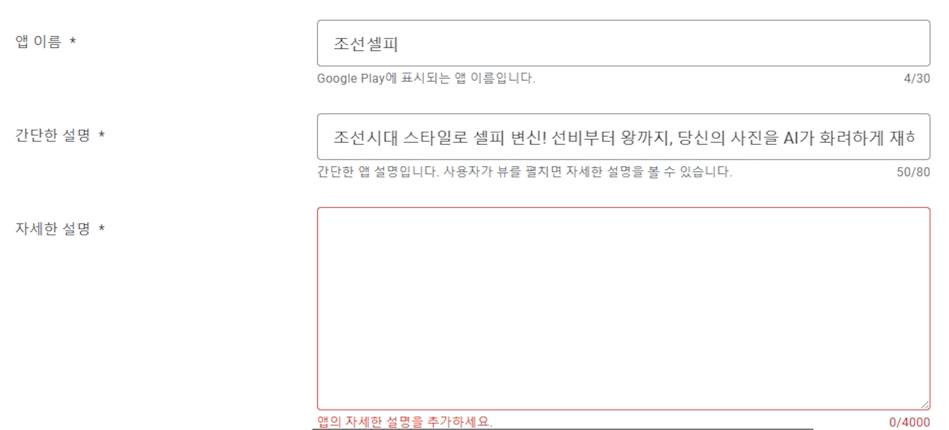
다음은 그래픽 항목들을 채워 넣어야 하는데, 앱아이콘, 그래픽 이미지, 스크린샷을 넣어야합니다.
따로 디자이너가 없는 개발자는 제일 귀찮은 작업중 하나 일것이라 생각합니다.
각 이미지마다 정해진 크기가 있고 사이트에 다 적혀있으니 참고해서 이미지들을 만들도록 합시다.
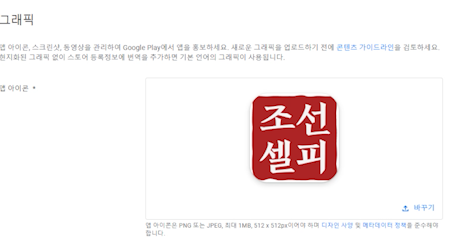
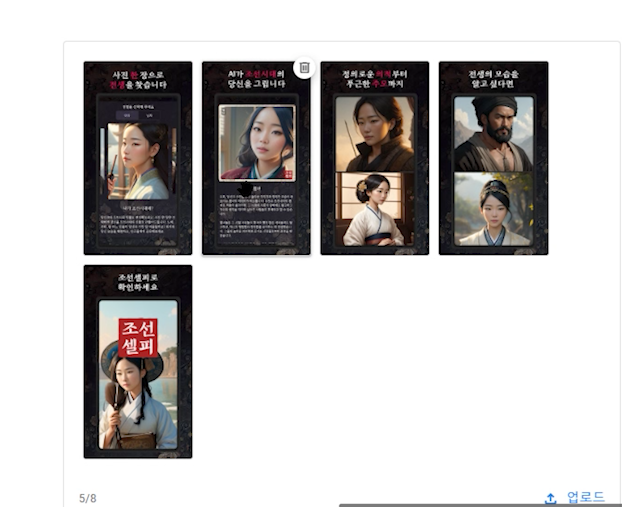
3. 앱 콘텐츠 정보 입력
[정책 및 프로그램 -> 앱 콘텐츠] 에 들어갑니다.
여기는 다양한 정책들, 예를 들어 연령대 설정, 앱의 종류 확인, 취급하는 정보들에 대한 것들을 구글에 알려주는 역할을 하는 곳입니다.
대부분 항목을 체크하는 설문조사형식으로 진행됩니다.
ex) 코로나 관련 앱입니까?, NEWS 앱입니까? 등

여기서 개인정보 처리방침은 다소 귀찮을 수 있습니다.
내가 사용자의 어떤 정보를 사용하는지를 알려주는 "문서"를 만들어야합니다.
개인정보 처리방침은 [개인정보 포털] 사이트에서 만들 수 있습니다.(https://www.privacy.go.kr/front/main/main.do)
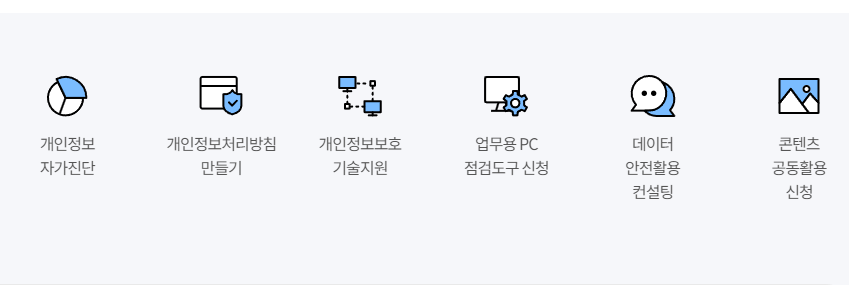
여기서 개인 정보처리방침 만들기를 클릭하여 내가 사용하는 정보를 체크하여 클릭하면 html 문서를 만들어줍니다.
아래와 같은 글이 적혀있는 문서입니다.
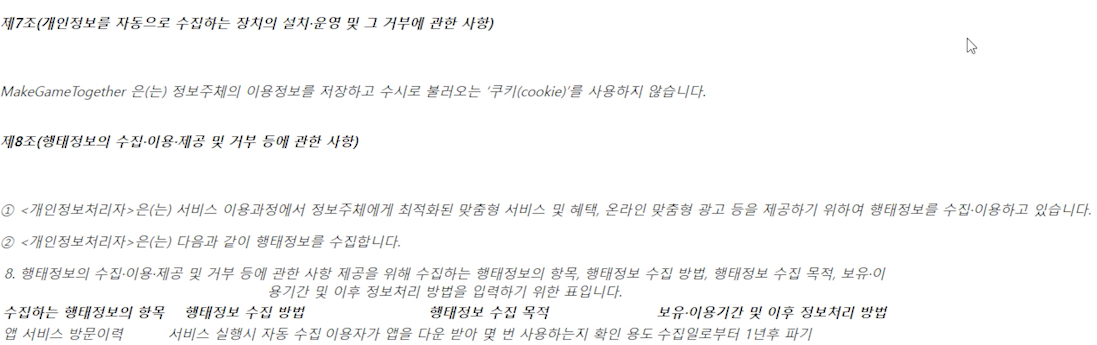
그럼 이 생성한것을 본인의 사이트나, 블로그에 올려야 합니다.
그 이유는 [링크] 로 플레이 스토어에 입력해야하기 때문입니다.
완성 했으면 아래에 URL을 적습니다.
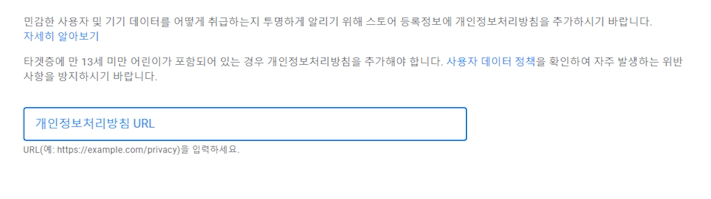
4. aab 파일 올리기(앱 올리기)
이제 어려운건 다 끝났습니다. 그냥 생성한 aab 파일을 사이트에 올리면 됩니다.
드래그 또는 파일을 선택하여 넣습니다.
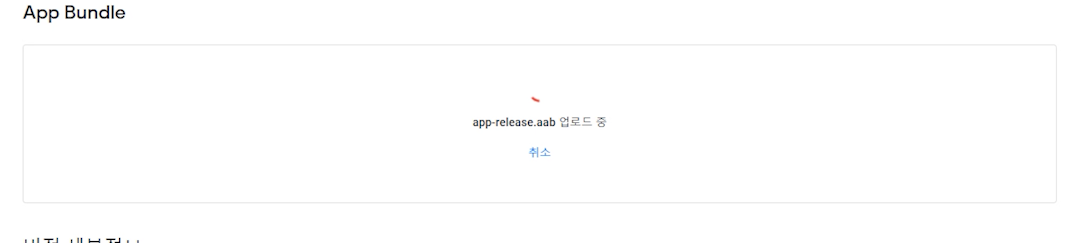
그리고 게시 개요 탭에 가서 [검토를 위해 변경사항 전송] 버튼을 클릭합니다.
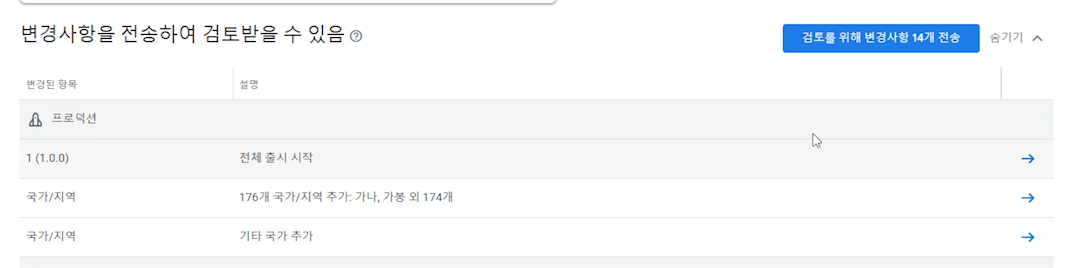
그럼 [프로덕션 -> 출시] 탭을 가면 검토 중으로 변경된 것을 확인 할 수 있습니다.
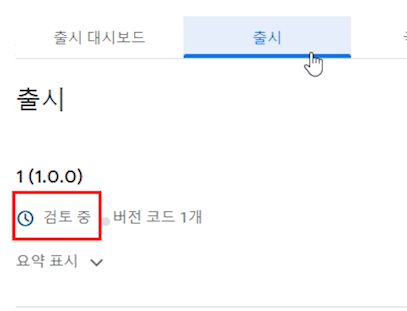
지금 까지의 과정을 영상으로 확인해보면 더 잘 이해할 수 있습니다.
도움이 되었다면 조선 셀피앱을 한번 play해주세요
'Develop > Android' 카테고리의 다른 글
| 안드로이드 애드몹 배너 광고 넣기, android admob (0) | 2023.02.11 |
|---|---|
| [Android] AlarmManager를 이용한 반복적인 동작 구현 (0) | 2022.02.04 |



댓글